이미지 및 텍스트 그룹 만들기/그룹 해제
그룹 만들기는 여러 개체를 하나의 개체(그룹 개체)로 만드는 데 사용되는 기능입니다.
Desktop Editor의 원본 페이지 편집 모드에서 여러 이미지와 텍스트(개체)를 동시에 작업할 때 그룹을 만들면 이들을 모두 한 번에 선택할 수 있습니다.
또한 그룹으로 만든 개체는 그룹을 해제할 수 있습니다.
|
참고
|
|
Desktop Editor로 만든 목차 페이지를 업데이트하면 목차 페이지의 변경 사항이 손실됩니다.
주석 모드의 경우 도구 모음에 표시된 도구 버튼으로 개체를 그룹 만들기/그룹화 해제할 수 없습니다.
|
이미지/텍스트 그룹 만들기
이 섹션에서는 이미지 및 텍스트를 그룹으로 만드는 방법에 대해 설명합니다.
1.
작업 창에서 그룹으로 만들 개체를 선택합니다.
또는 마우스 포인터 선택 사각형을 끌어 그룹으로 만들 개체를 둘러쌉니다.
|
참고
|
|
페이지에서 모든 개체를 선택하려면 마우스 오른쪽 버튼을 클릭하고 모두 선택을 선택합니다.
또한 이 작업은 도구 버튼을 이용해 수행할 수도 있습니다. Desktop Editor의 도구 모음에 도구 버튼이 표시되지 않는다면 아래의 방법에 따라 표시할 수 있습니다.
키보드에서 [Shift] 또는 [Ctrl] 키를 누른 상태로 클릭하면 여러 개체를 선택할 수 있습니다.
작업 창에서 개체를 선택한 경우 선택한 개체의 합계 및 텍스트 개체 수가 상태 표시줄에 표시됩니다.
|
2.
리본 메뉴에서 [그룹]을 선택하고 [그룹]을 선택합니다.
또는 마우스 오른쪽 버튼을 클릭하고 [그룹] > [그룹]을 선택합니다.
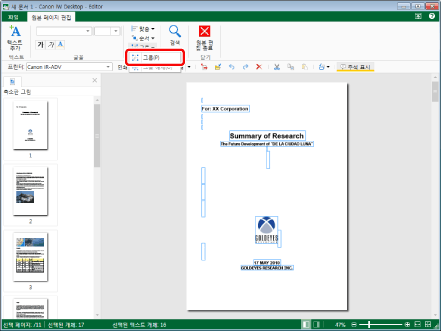
선택한 이미지 및 텍스트가 그룹화됩니다.
|
참고
|
|
그룹 개체 및 다른 개체를 선택한 상태로 그룹 만들기를 수행할 경우 이들은 하나의 그룹 개체로 그룹이 만들어집니다.
개체를 그룹으로 만들 때 그룹 개체에서 맨 앞 개체의 순서가 다른 개체와의 겹침 순서로 사용되지만 그룹 개체 내의 겹침 순서는 변경되지 않습니다.
|
이미지 및 텍스트 그룹 해제
이 섹션에서는 그룹으로 만든 이미지 및 텍스트를 그룹 해제하는 방법에 대해 설명합니다.
1.
작업 창에서 그룹 해제할 그룹 개체를 선택합니다.
또는 마우스 포인터 선택 사각형을 끌어 그룹 해제할 그룹 개체를 둘러쌉니다.
2.
리본 메뉴에서 [그룹]을 선택하고 [그룹 해제]을 선택합니다.
또는 마우스 오른쪽 버튼을 클릭하고 [그룹] > [그룹 해제]을 선택합니다.
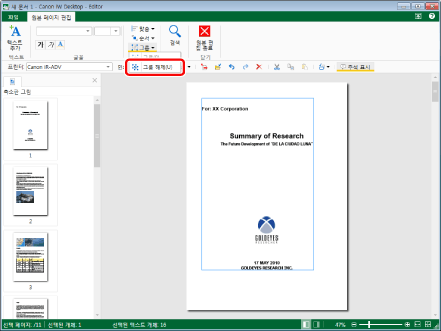
선택한 그룹으로 만든 개체의 그룹이 해제됩니다.
|
참고
|
|
그룹 개체 및 다른 개체를 선택한 상태로 그룹 해제를 수행할 경우 모두 그룹 해제됩니다.
|